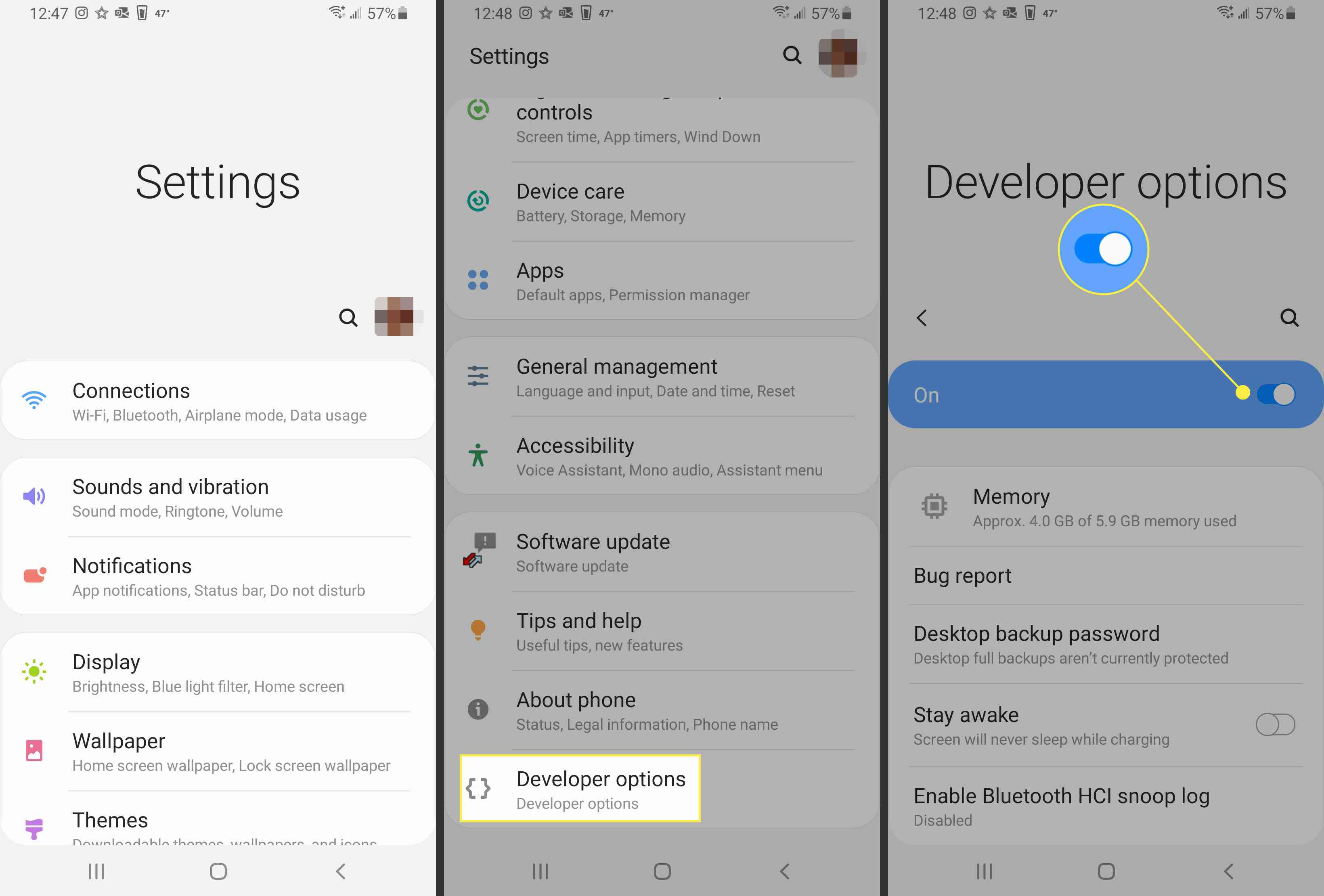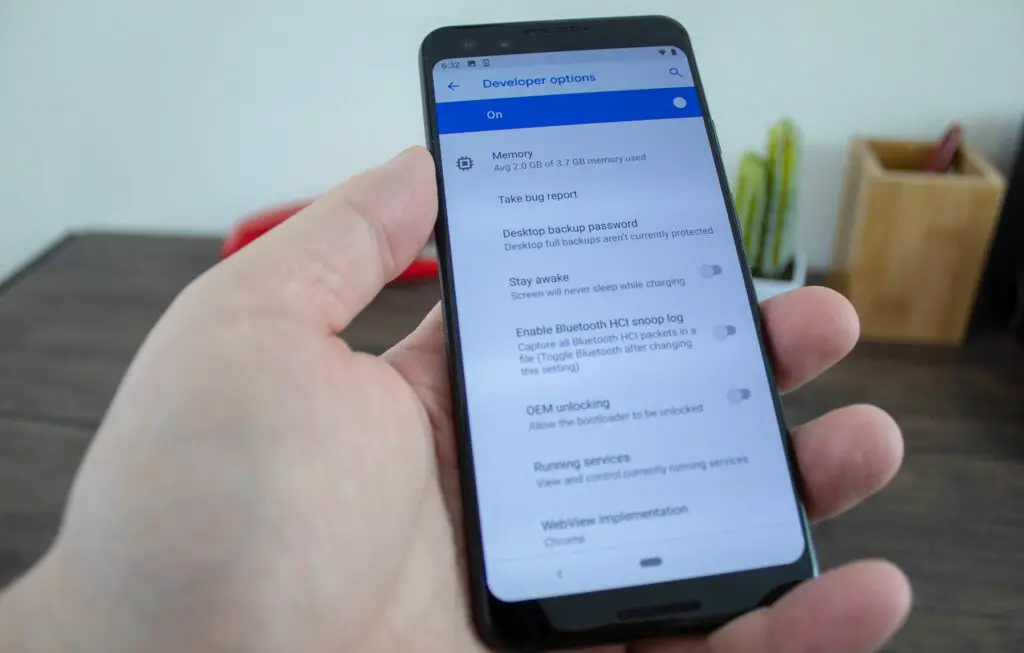
Android är ett flexibelt mobilt operativsystem som är utformat för att fungera direkt. De flesta användare behöver aldrig gräva i dess avancerade alternativ, men om du någonsin behöver justera operativsystemet eller om du vill köra en app som kräver avancerade behörigheter kan du aktivera utvecklarläget. När du aktiverar utvecklarläget på Android får du tillgång till all slags information, inställningar och alternativ som vanligtvis är dolda. Dessa instruktioner gäller för smartphones med Android 10, Android Pie (9), Android Oreo (8) och Android Nougat (7).
Vad är Android -utvecklarläge och vem behöver det?
Utvecklarläge är främst utformat för Android -utvecklare. Det avslöjar alternativ och inställningar som utvecklare behöver tillgång till när de testar nya appar. Vanliga användare har vanligtvis inget behov av att komma åt dessa alternativ, varför läget är avstängt som standard.
Så här aktiverar du Android Developer Mode
Att aktivera utvecklarläge på Android är en enkel process. Allt du behöver göra är att hitta menyn där telefonens byggnummer visas och sedan trycka på byggnumret tills utvecklarläget aktiveras. Det är också en helt reversibel process, så du kan alltid inaktivera utvecklarläge senare om du ändrar dig. Så här aktiverar du Android -utvecklarläge:
-
Navigera till inställningar > Om telefon.
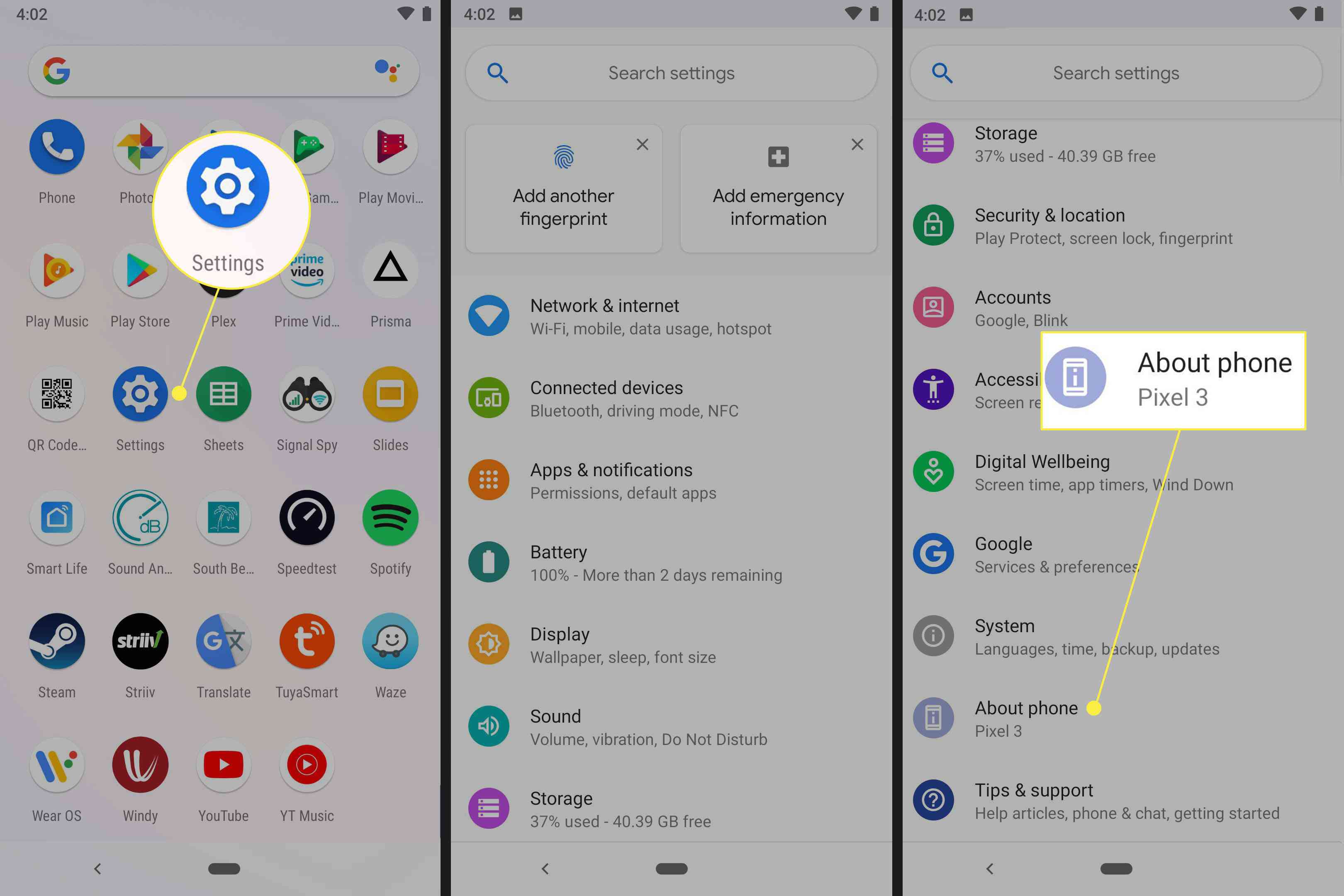
Dessa instruktioner gäller för en telefon med Android. Ändrade Android -versioner kan behöva navigera till inställningar > Om enhet, eller inställningar > Handla om > Programvaruinformation > Mer eller liknande instruktioner.
-
Rulla ner tills du hittar Bygga nummer sektion.
-
Välj Bygga nummer tills du ser ett meddelande som säger Du är nu en utvecklare!
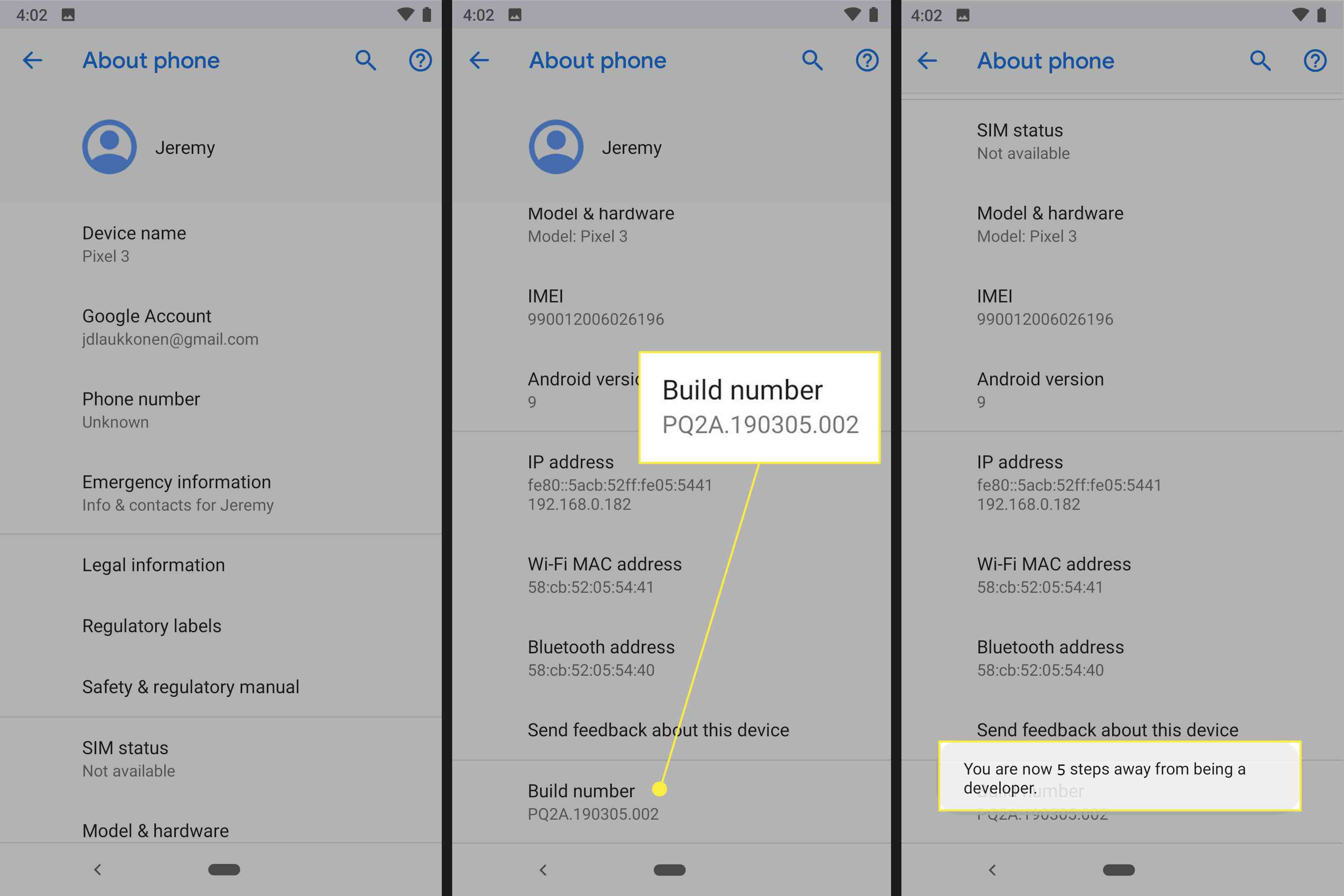
Du kommer sannolikt inte att få någon feedback efter de första tryckningarna. Fortsätt knacka så kommer du så småningom att få ett meddelande som säger «Du är nu x steg från att vara utvecklare.» Innan du kan slutföra processen kan din telefon be dig om din PIN -kod.
-
När du ser meddelandet som säger att du är en utvecklare betyder det att du har aktiverat utvecklarläge. Om du försökte installera eller använda en app som kräver utvecklarläge kan du återgå till den appen och bör ha tillgång till alla de exklusiva utvecklaralternativen.
Så här får du tillgång till utvecklarlägesalternativ på Android
I vissa fall är det inte tillräckligt att aktivera utvecklarläge. Om du till exempel försöker förfalska din GPS måste du göra ytterligare ändringar i utvecklarmenyn efter att du har aktiverat utvecklarläge. Lyckligtvis kan du enkelt komma åt utvecklarmenyn från systemmenyn på din telefon. Om en app kräver utvecklarläge och det är en pålitlig app är det i allmänhet säkert att slå på utvecklarläget. Att aktivera och ändra olika utvecklaralternativ, utan att förstå vad du gör, kan dock ha oönskade effekter. Använd bara utvecklaralternativmenyn om du vet vad du gör, eller om du noggrant följer instruktionerna från en sådan app.
-
Navigera till inställningar > Utvecklaralternativ.
-
Med utvecklaralternativmenyn öppen har du tillgång till information om din telefon som du annars inte skulle se. Du kommer också att kunna aktivera en mängd avancerade alternativ.
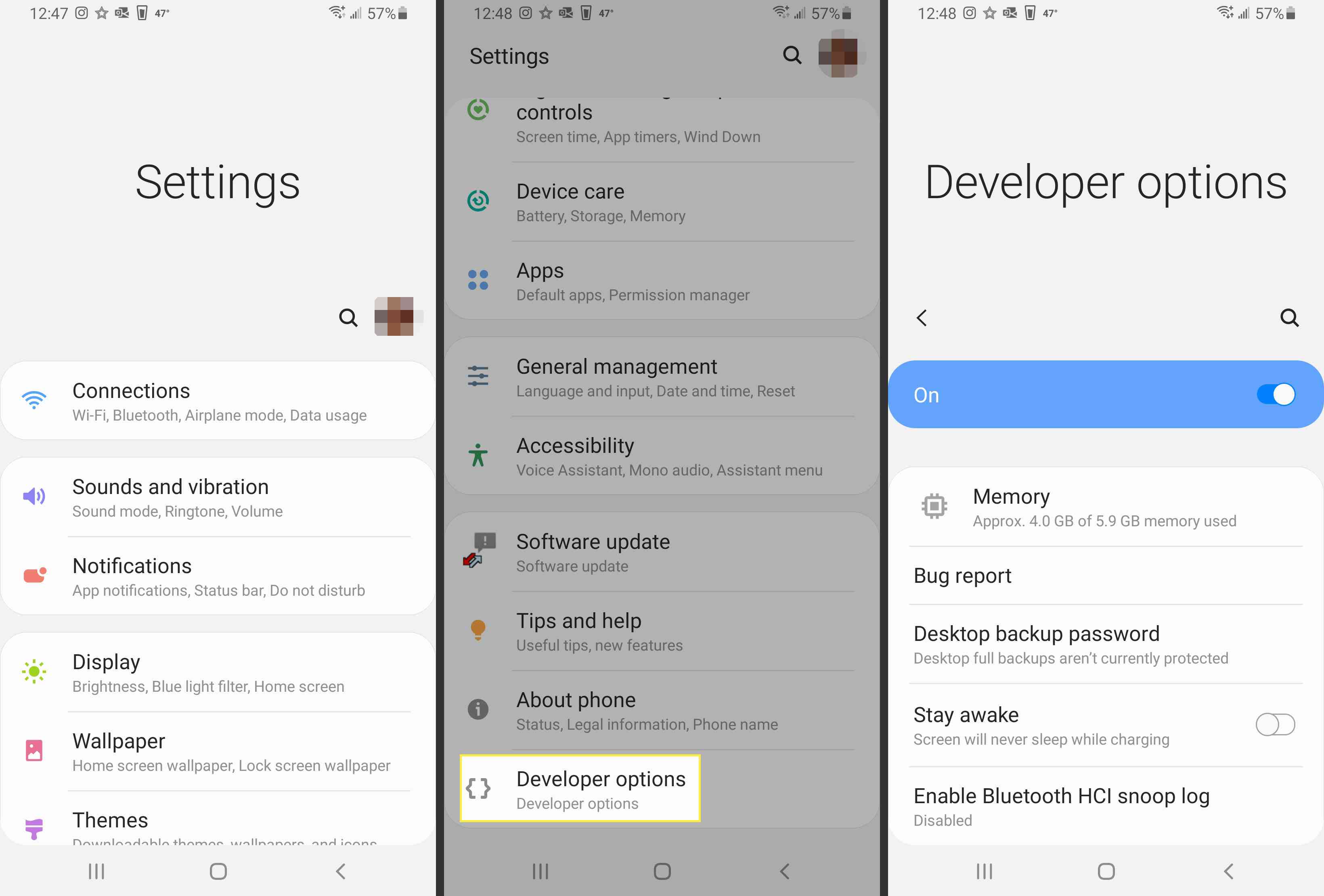
Så här inaktiverar du utvecklarläge på Android
Du kan säkert lämna utvecklarläget på, även om du inte använder det för någonting. Om du bestämmer dig för att du helst inte vill ha utvecklarläge aktiverat kan du inaktivera det från utvecklarmenyn:
-
Navigera till inställningar > Utvecklaralternativ.
-
Välj «På«växla högst upp på skärmen för utvecklaralternativ. Det bör ändras till Av.